Shaxda tusmada
Excel Waraaqaha waxa loo isticmaali karaa in lagu ilaaliyo wakhtiga, taariikhda, jadwalka dhacdooyinka, iyo hawlaha, la socodka walxaha iyo qiimahooda, iyo wax ka badan. Maqaalkan, waxaan ku arki doonaa sida loo tiriyo tirada unugyada leh taariikhaha >Excel iyadoo la adeegsanayo formulas iyo VBA . Si aad u fahamto, waxaanu isticmaali doonaa muunad xog ah oo ka kooban Magac , Jinsi , iyo Taariikhda Dhalashada .
>
Download Buuga Shaqada ee Tababarka >>> >>> Tiri Unugyada Taariikhaha ku jira Excel.xlsm 6 Siyood oo loo Tiriyo Tirada Unugyada leh Taariikhaha ku jira Excel >>>>Waxaa jira dhowr siyaabood oo loo tiriyo tirada unugyada leh taariikhaha Excel . Waxaynu arki doonaa isticmaalka VBA , COUNTA , COUNTIFS , SUMPRODUCT , iyo isku-darka hawlaha qoraalkan oo dhan.
Habka 1: Tiri Tirada Unugyada leh Taariikhaha Isticmaalka Shaqada COUNTA > COUNTA . Tallaabooyinka: > > > Marka hore, dhagsii unugga F5 oo ku qor qaacidada soo socota. <14 > > =COUNTA(D5:D12) > 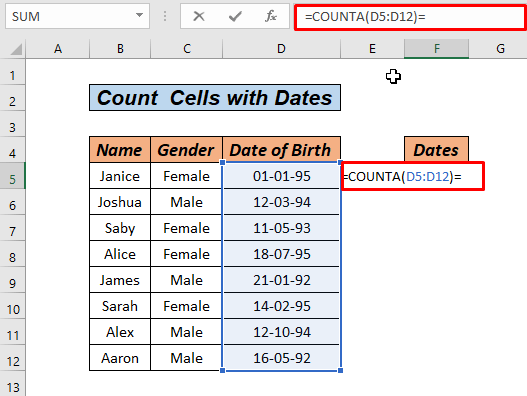 >
> > Hadda, taabo furaha ENTER > 14> <0 
Halkan, Excel waxa uu tiriyay dhammaan qiimayaasha taariikhda tirada ee u dhexeeya D5 ilaa D12 .
> Waxa la xidhiidha: Excel Tiri Unugyada Nambarada leh (5 Siyaabo Fudud)
Habka 2: Tiri Taariikhaha Sannadka La Siiyey Adigoo Adeegsanaya SUMPRODUCT Functio n
Xog-ururintayada, waxaa jira taariikho kala duwan sannado kala duwan. Maxaan samaynaa, haddii aan rabno inaan ogaano taariikhaha sannado gaar ah? Aynu aragno, sida loo sameeyo
> Tallaabooyin: - Marka hore dhagsii unugga F5 oo ku qor caanaha sida soo socota.
> > =SUMPRODUCT(--(YEAR($D$5:$D$12)=$F5)) 
- Hadda, taabo furaha ENTER .
> 
>Ugu dambayntii, AutoFill adoo hoos u dhigaya badhanka midig ee jiirka > 14> 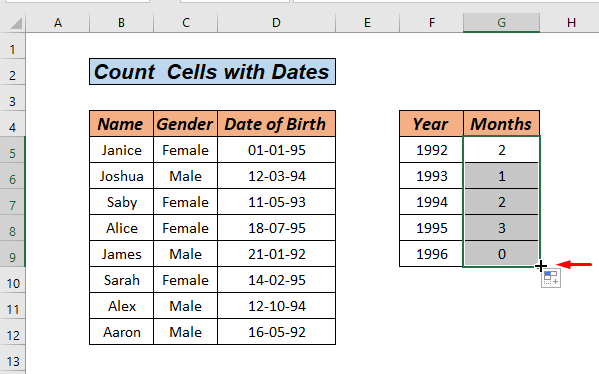 3>
3>
Hadaba, maxaa halkan ka dhacaya?
Si loo fududeeyo, qaacidadan, SANAD shaqadu waxay sannadaha oo dhan ka soo saari doontaa tirada saxda ah ee taariikhda D5:D12 oo la mid noqon doona sanadka ku jira unugga F5 .
> =SUMPRODUCT(--(YEAR(1995;1994;1993;1992)=1992)) Si loo helo soo koobid RUN , BEEN , taariikh kasta waxaa lagu barbar dhigayaa qiimaha sanadka ee Sadarka D.
={FALSE;FALSE;FALSE;FALSE;TRUE;FALSE;FALSE;TRUE} Natiijo ahaan, waxay tirin doontaa RUN oo ah 2 sanadka 1992 .
Markaas, mar haddii aan isticmaalno AutoFill , qiyamka shuruudaha waa la beddelaa sidoo kale SANAD natiijadii shaqada.
> > Waxyaabaha laxidhiidha: Sida loo Tiriyo Unugyada Banaan ee Excel oo leh Xaalad (3 Hababka)
> Habka 3: Tiri Tirada Unugyada oo leh Timirta Isticmaalka Isku-darka Hawlaha
- > Marka hore, dhagsii unugga F5 oo ku qor qaacidada soo socota. <14 > >
- Marka hore dhagsii unugga F5 oo ku qor caanaha sida soo socota.
- Hadda, taabo furaha ENTER .
=COUNTA(D5:D12) > 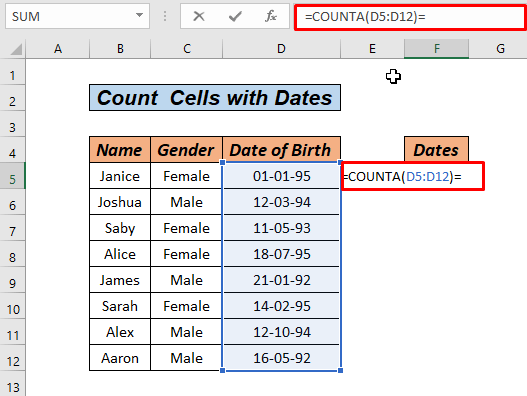 >
> - > Hadda, taabo furaha ENTER > 14> <0

Halkan, Excel waxa uu tiriyay dhammaan qiimayaasha taariikhda tirada ee u dhexeeya D5 ilaa D12 .
>Waxa la xidhiidha: Excel Tiri Unugyada Nambarada leh (5 Siyaabo Fudud)
Habka 2: Tiri Taariikhaha Sannadka La Siiyey Adigoo Adeegsanaya SUMPRODUCT Functio n
Xog-ururintayada, waxaa jira taariikho kala duwan sannado kala duwan. Maxaan samaynaa, haddii aan rabno inaan ogaano taariikhaha sannado gaar ah? Aynu aragno, sida loo sameeyo
> Tallaabooyin: =SUMPRODUCT(--(YEAR($D$5:$D$12)=$F5)) 

- >Ugu dambayntii, AutoFill adoo hoos u dhigaya badhanka midig ee jiirka > 14>
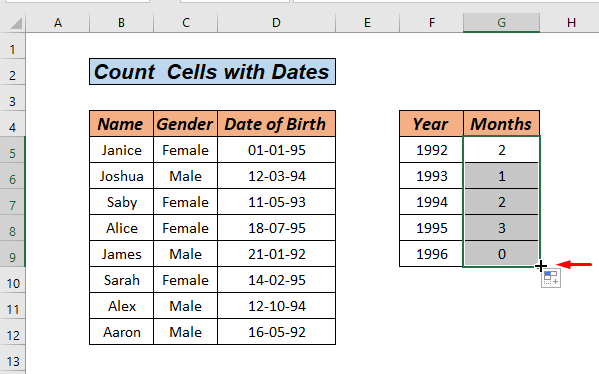 3>
3>
Hadaba, maxaa halkan ka dhacaya?
Si loo fududeeyo, qaacidadan, SANAD shaqadu waxay sannadaha oo dhan ka soo saari doontaa tirada saxda ah ee taariikhda D5:D12 oo la mid noqon doona sanadka ku jira unugga F5 .
> =SUMPRODUCT(--(YEAR(1995;1994;1993;1992)=1992)) Si loo helo soo koobid RUN , BEEN , taariikh kasta waxaa lagu barbar dhigayaa qiimaha sanadka ee Sadarka D.
={FALSE;FALSE;FALSE;FALSE;TRUE;FALSE;FALSE;TRUE} Natiijo ahaan, waxay tirin doontaa RUN oo ah 2 sanadka 1992 .
Markaas, mar haddii aan isticmaalno AutoFill , qiyamka shuruudaha waa la beddelaa sidoo kale SANAD natiijadii shaqada.
>> Waxyaabaha laxidhiidha: Sida loo Tiriyo Unugyada Banaan ee Excel oo leh Xaalad (3 Hababka)
> Habka 3: Tiri Tirada Unugyada oo leh Timirta Isticmaalka Isku-darka HawlahaAynu, isku dayno hab kale oo lagu tiriyo tirada unugyada leh timirta. Markan waxaan adeegsan doonaa hawlo isku dhafan si aan u tirinno tirada taariikhaha unugyada Excel .
> Tallaabooyinka: > >- > Marka hore , dhagsii unugga F5 oo ku qor qaacidada soo socota.
=SUM(IF(ISERROR(DATEVALUE(TEXT(D5:D12, "dd/MM/yyyy"))), 0, 1)) 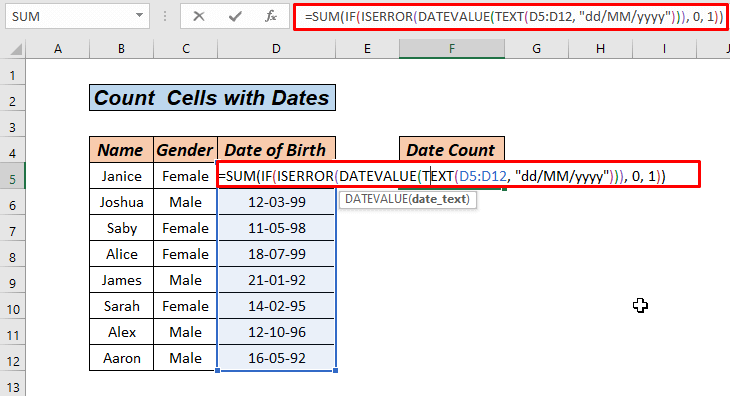
- Hadda, taabo CTRL + SHIFT+ENTER wadar ahaan. Haddii aad isticmaalayso Excel 365 markaas taabo ENTER ayaa hawsha kuu qaban doonta. >
 >
> waa intaas.
Halkan shaqada ISERROR ayaa arki doonta, haddii unugyadu ay leeyihiin qiimeyaal lambar. Waxay sheegi doontaa BEEN haddii unuggu aanu bannaanayn iyo RUN marka laga hadlayo unugyada bannaan. Kadibna, shaqada IF waxay noqon doontaa SUM >1>1 mid kasta BEEN qiimo, eber ee RUE. 2>.
Akhri wax dheeraad ah: Tiri Unugyada Madhan ee Excel (4 Siyadood)
> Akhrisyo la mid ah: > >- > Sida Loo Tiriyo Unugyada Qoraalka Gaarka Ah Ee Excel (Labada Kiis Xasaasi Ah Iyo Mid Dareen La'aan)
- 9> Habka 4: Tiri Taariikhaha Bisha Hadda Adeegsiga Shaqada COUNTIFS > Hadda, waxaan arki doonaa sida loo tirinta taariikhaha bilaha hadda jira iyo kuwa ka dambeeya iyadoo la isticmaalayo COUNTIFS shaqo. Waxaan helnay xog-ururin halkaas oo taariikhaha ku biirista lagu bixiyo. Waxaan rabnaa inaan aragno inta taariikhood ee ku biirista ay ku jiraan bisha hadda iyo inta ku jirta bishii hore . >
 > >
> > 1>Tallaabooyinka:
- Marka hore dhagsii unugga G5 oo ku qor qaacidada sida hoos ka muuqata 0>
 > >
> > - > Hadda, taabo ENTER furaha
>
 > 3>
> 3> Marka, waxaan helnaa natiijo 5. Waxa kale oo laga arki karaa database-ka in ourbisha hadda la joogo Maarso , wadarta taariikhuhu waa 5.
Intaa ka dib, waxaan arki doonaa sida loo xisaabiyo taariikhda bishii hore
> Tallaabooyinka:<2- Marka hore dhagsii unugga H5 oo ku qor caanaha sida hoos ku cad
=COUNTIFS(D5:D12,">="&EOMONTH(TODAY(),-2)+1,D5:D12,"<"&EOMONTH(TODAY(),-1)+1)>> 3>
- Ugu dambaynta, taabo ENTER furaha natiijadeenu waa diyaar.
 >>>>>>> >Qaciidadani waxay ku tiirsan tahay COUNTIFS shaqada tirinta taariikhaha ka weyn ama la mid ah maalinta koowaad ee bisha hadda jirta iyo in ka yar maalinta kowaad ee bisha xigta. Labada taariikhba waxaa la abuuray iyadoo la adeegsanayo EOMONTH function, taasoo ka qaadanaysa taariikhda hadda laga bilaabo Maanta function.
>>>>>>> >Qaciidadani waxay ku tiirsan tahay COUNTIFS shaqada tirinta taariikhaha ka weyn ama la mid ah maalinta koowaad ee bisha hadda jirta iyo in ka yar maalinta kowaad ee bisha xigta. Labada taariikhba waxaa la abuuray iyadoo la adeegsanayo EOMONTH function, taasoo ka qaadanaysa taariikhda hadda laga bilaabo Maanta function. > Wax dheeraad ah ka akhri: Sida loo tiriyo Unugyada Buuxa ee Excel (5 Wadooyinka Degdega ah)
> Habka 5: Tiri Maalmaha Dhalashada bishiiba adigoo isticmaalaya SUMPRODUCT Function >>SUMPRODUCT shaqo. > Tallaabooyinka: >- Ku qor caanaha soo socda unugga > G5. >
=SUMPRODUCT(--(MONTH($D$5:$D$12)=MONTH($F5&1))) >
> - Hadda, taabo ENTER >furaha.
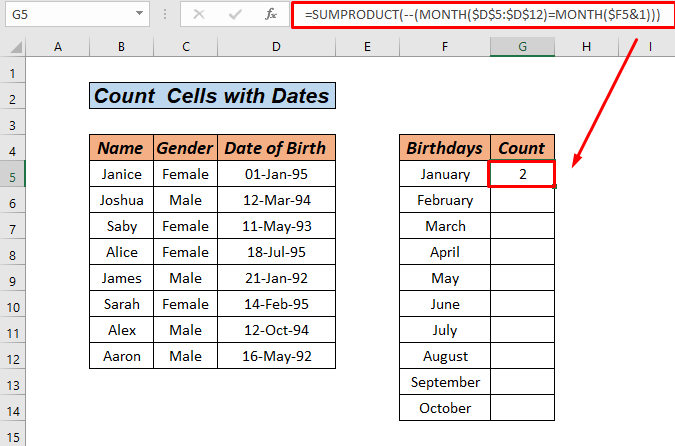
- Intaa ka dib, hoos u jiid AutoFill ee taxanaha intiisa kale.
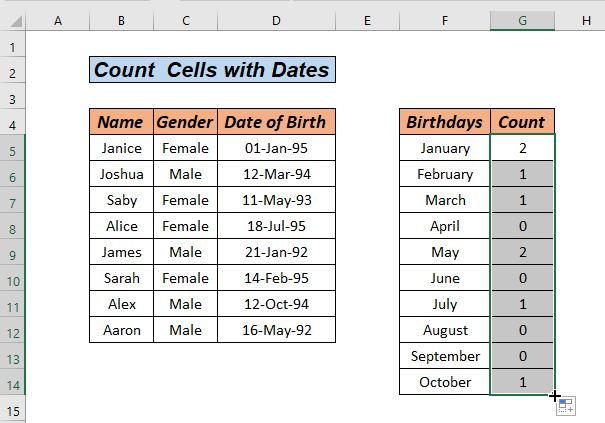 >
> Ma la xidhiidhi kartaa sida SUMPRODUCT shaqada halkan uga shaqayso? Waxaan u maleyneynaa inaad sameyso, waxay u shaqeysaa si la mid ah sida aan uga hadalnay Habka 2 .
Wax dheeraad ah ka akhri: Sida loo tiriyo unugyada bannaan ee Excel (5 siyaabo) <2
> Habka 6: Abuur Shaqaynta Qeexay Isticmaalaha si loo tiriyoTirada Unugyada leh Taariikhaha >
> Habkan, waxaanu ku dhalinaynaa hawl isticmaale ku qeexan anagoo adeegsanayna VBA. Aynu raacno habraacyada hoos. > Tallaabooyinka: >- >
- Marka hore, gal Developer tab ka ribbon 12>Marka labaad, dhagsii Visual Basic ka Code qaybta si aad u furto Visual Basic Editor . Ama taabo ALT+F11 si aad u furto Visual Basic Editor .
- Marka hore dhagsii unugga G5 oo ku qor qaacidada sida hoos ka muuqata 0>
 > >
> > - >Tani waxay ka soo muuqan doontaa Visual Basic Editor halka aan ku qorno koodkayaga >Marka saddexaad, dhagsii Module ka Insert hoos-u-dhac-hoosaadka.
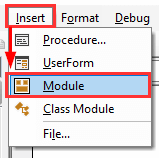
- Tani waxay ku abuuri doontaa Module buuggaaga shaqada. > Oo, koobiy oo dheji VBA koodka hoos ku yaal.
VBA Code:
4807
- Riix CTRL+S si aad u kaydiso faylka.

- In dheer, ku noqo xaashida shaqada oo geli qaacidada halkaas 2>
- Riix Geli .
- Waa taas! waxaad heli doontaa natiijadaada habkan, waxaan arki doonaa sida loo tiriyo tirada taariikhaha ee Excel iyadoo la isticmaalayo VBA .
>Tallaabooyinka: >
>- Marka hore, midig-guji xaashida oo tag Arag Code . >

- >
- Intaas ka dib koobi iyo ku dheji VBA koodka hoose
- Intaas ka dib,Riix F5 ama batoonka ciyaarta si aad ku orodo koodka
- Markaas, geli qaacidada unugga F5 . 14> >
=SUM(IF(Date_Count(D5:D12)=7,1,0))>- >Ugu dambayntii, taabo furayaasha CTRL + SHIFT + ENTER intaad sidaas samaynayso
>
 >> >
>> > array ama kala duwanaanshaha iyo SUM iyaga mid mid haddii qiimaha taariikhda uu sax yahay. 1> Akhri wax dheeraad ah: Sida Loo Tiriyo Nambarada Khaaska ah iyo Xitaa Nambarada gudaha Excel (3 Siyaabo Fudud)
> Qaybta Layliska >
>Arrinta keliya ee ugu muhimsan ee la-qabsiga hababkan degdega ah waa ku celcelin. Natiijo ahaan, waxaan ku soo lifaaqay buug-shaqaale ah oo aad ku dhaqmi karto hababkan.
Gabagabo >
Waa 6 kala duwan. hababka loo tiriyo tirada unugyada leh taariikhaha Excel . Iyada oo ku saleysan dookhyadaada, waxaad dooran kartaa beddelka ugu fiican. Fadlan ku dhaaf aagga faallooyinka haddii aad wax su'aalo ah ama faallo celin ah qabtid. >

